O efeitoimagem-na-imagemé uma técnica popular na edição de vídeo que permite exibir várias fontes de vídeo simultaneamente. Independentemente de você querer combinar destaques de um vídeo com uma entrevista ou criar narrativas visuais criativas, este guia mostrará como implementar o efeito imagem-na-imagem de forma simples e eficaz no PremierePro CC.
Principais conclusões
- Duas camadas de vídeo são necessárias para criar o efeito imagem-na-imagem.
- As configurações de escala e posição são cruciais para a representação correta.
- O efeito pode ser combinado com animações para criar transições dinâmicas.
Instruções passo a passo
Para criaro efeito imagem-na-imagem no Premiere Pro CC, siga os passos abaixo:
Primeiro, você precisará de dois clipes de vídeo que se sobreponham. Carregue os dois vídeos em seu projeto e arraste-os para a linha do tempo. O vídeo que deve ser exibido como uma imagem menor deve estar acima do vídeo maior.
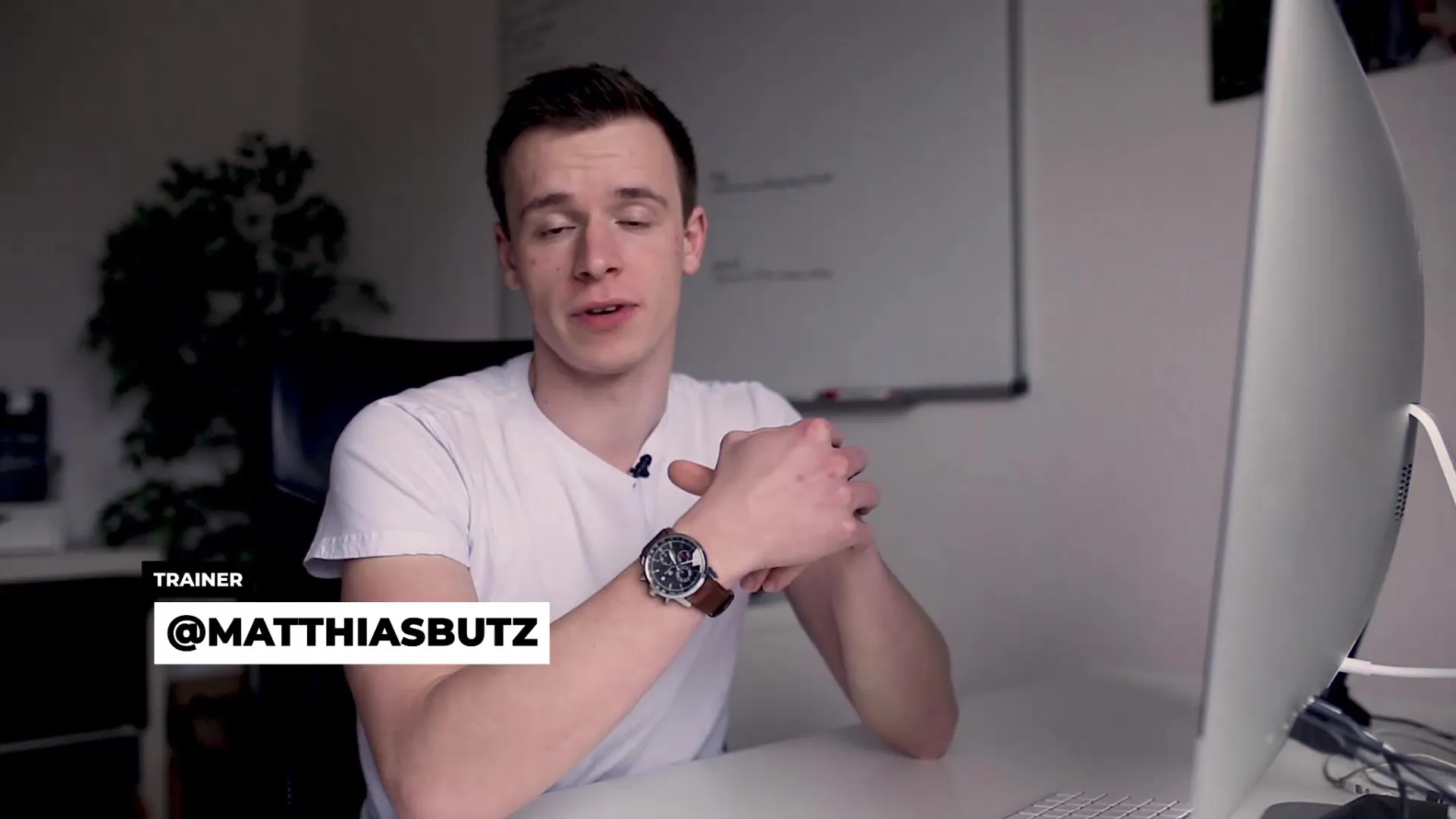
Depois de posicionar os clipes, selecione o vídeo superior e vá para a janela de controle de efeitos. Aqui, ative as opções de escala e posição. Essas configurações permitem que você ajuste o tamanho do vídeo superior e defina sua posição na tela.
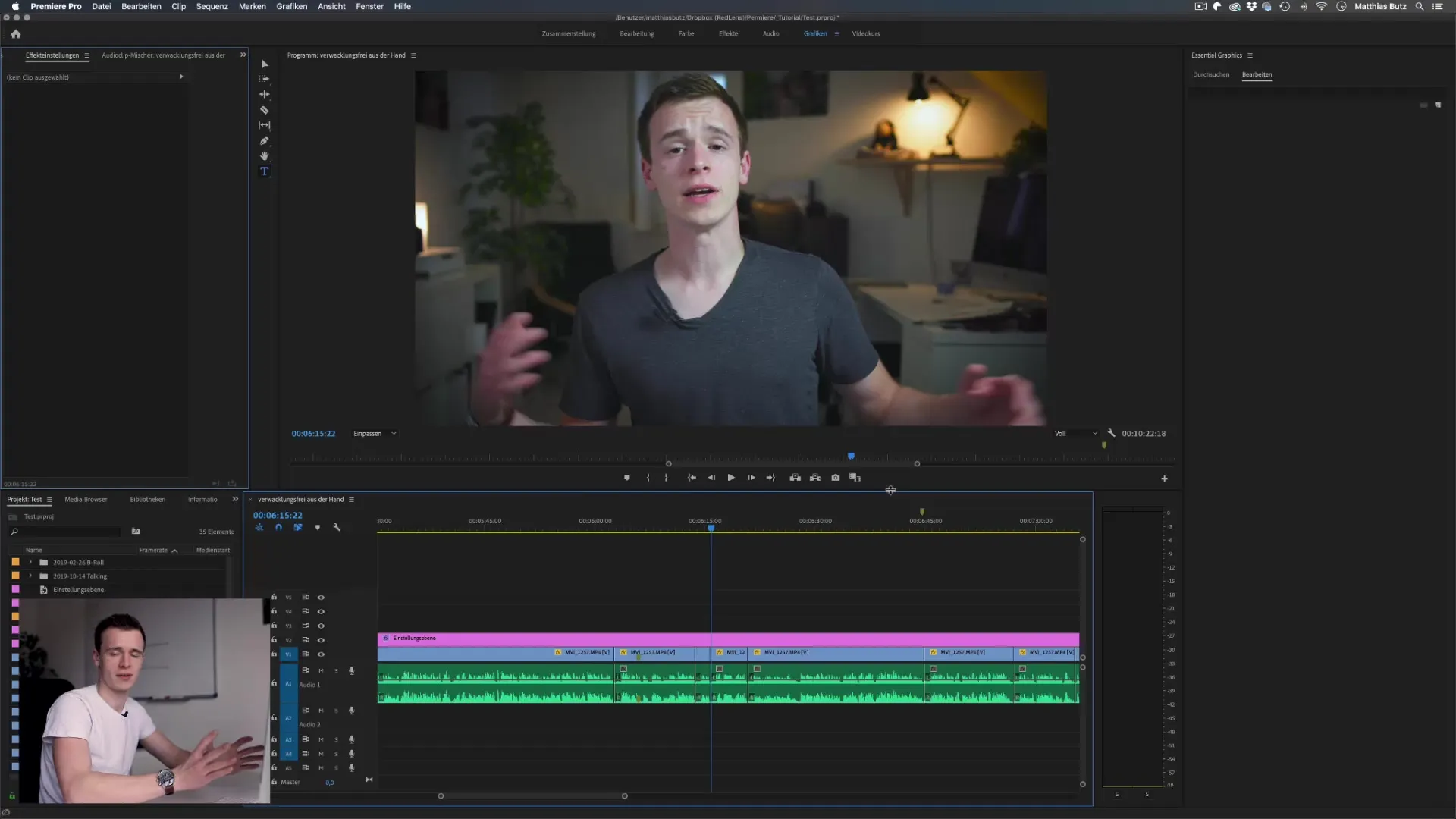
Agora, defina um keyframe para a escala para realizar a animação do efeito imagem-na-imagem. Mova a cabeça de reprodução alguns quadros para frente e altere o valor da escala para 30%. Isso fará com que seu vídeo fique significativamente menor, intensificando o efeito imagem-na-imagem. Ajuste a posição para colocar a imagem menor corretamente.
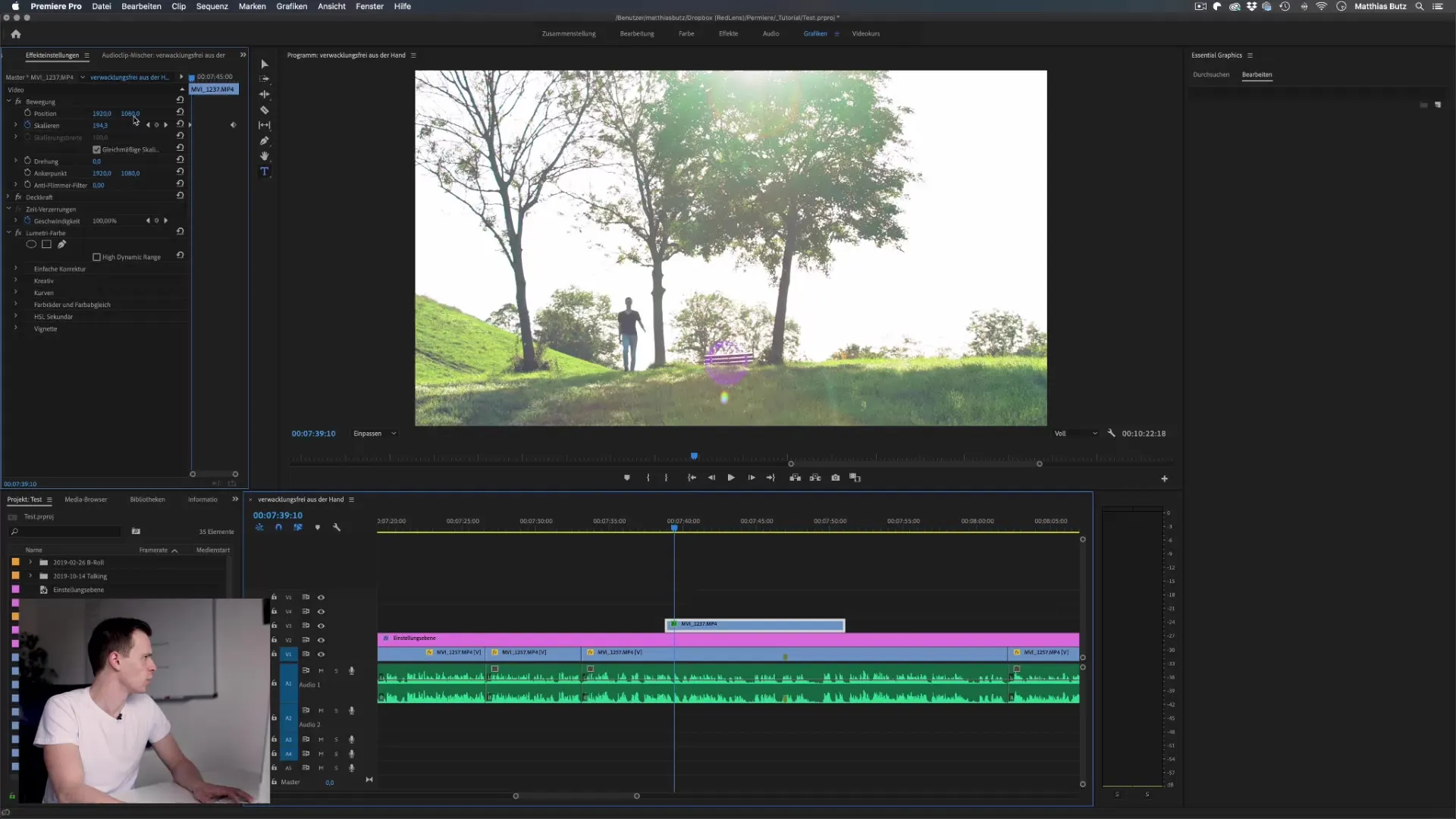
Para tornar o efeito necessariamente restaurativo, adicione outro keyframe no final dos clipes. Certifique-se de que o vídeo menor seja escalado de volta para 100% para concluir o efeito e fazer a imagem aparecer animada.
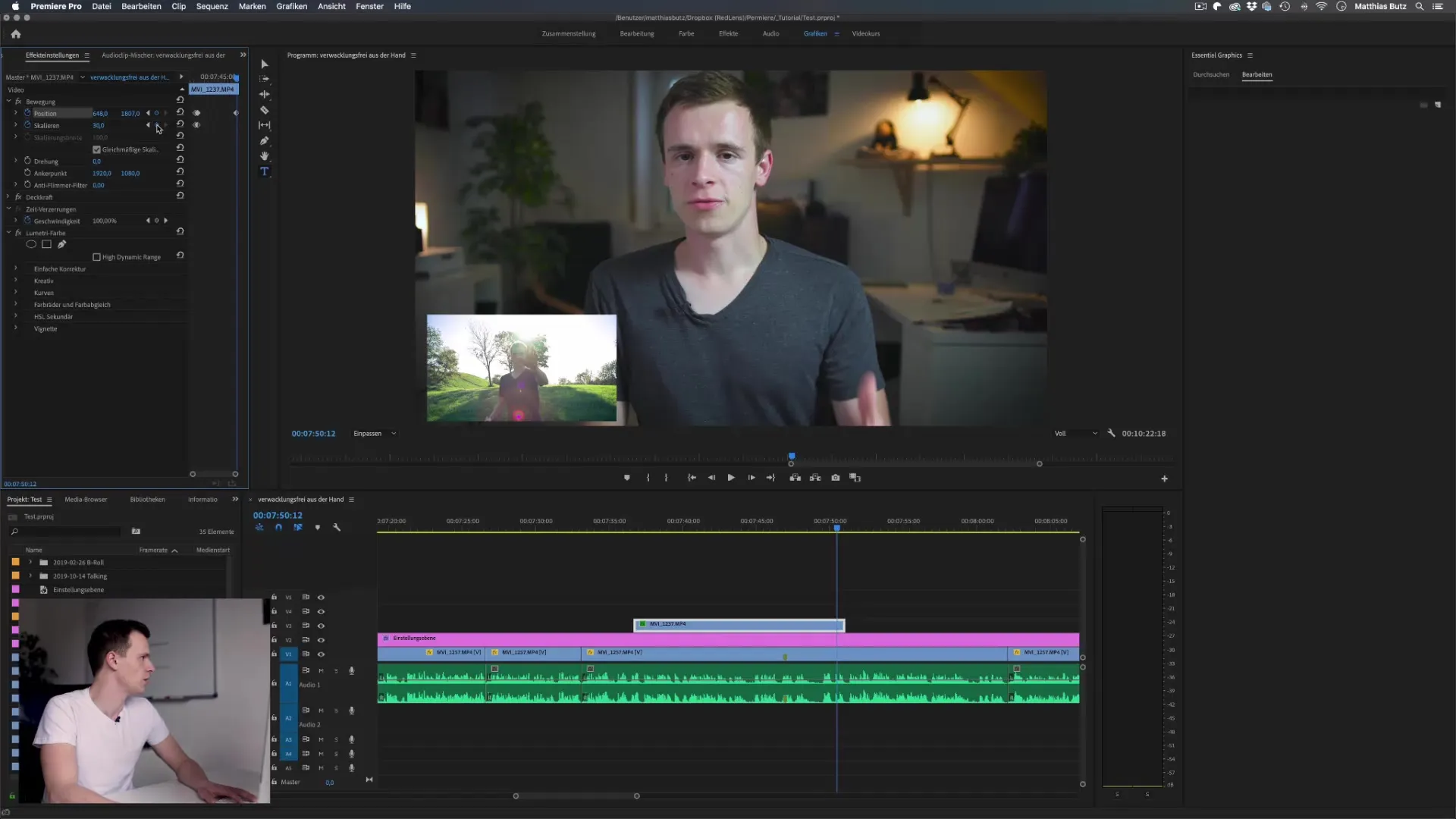
Se você deseja uma experiência imagem-na-imagem mais dinâmica, pode usar o efeito de recorte. Esse efeito permite que você corte partes do vídeo enquanto manipula a posição. Adicione o efeito de recorte ao seu vídeo superior para, por exemplo, movê-lo da direita para a esquerda.
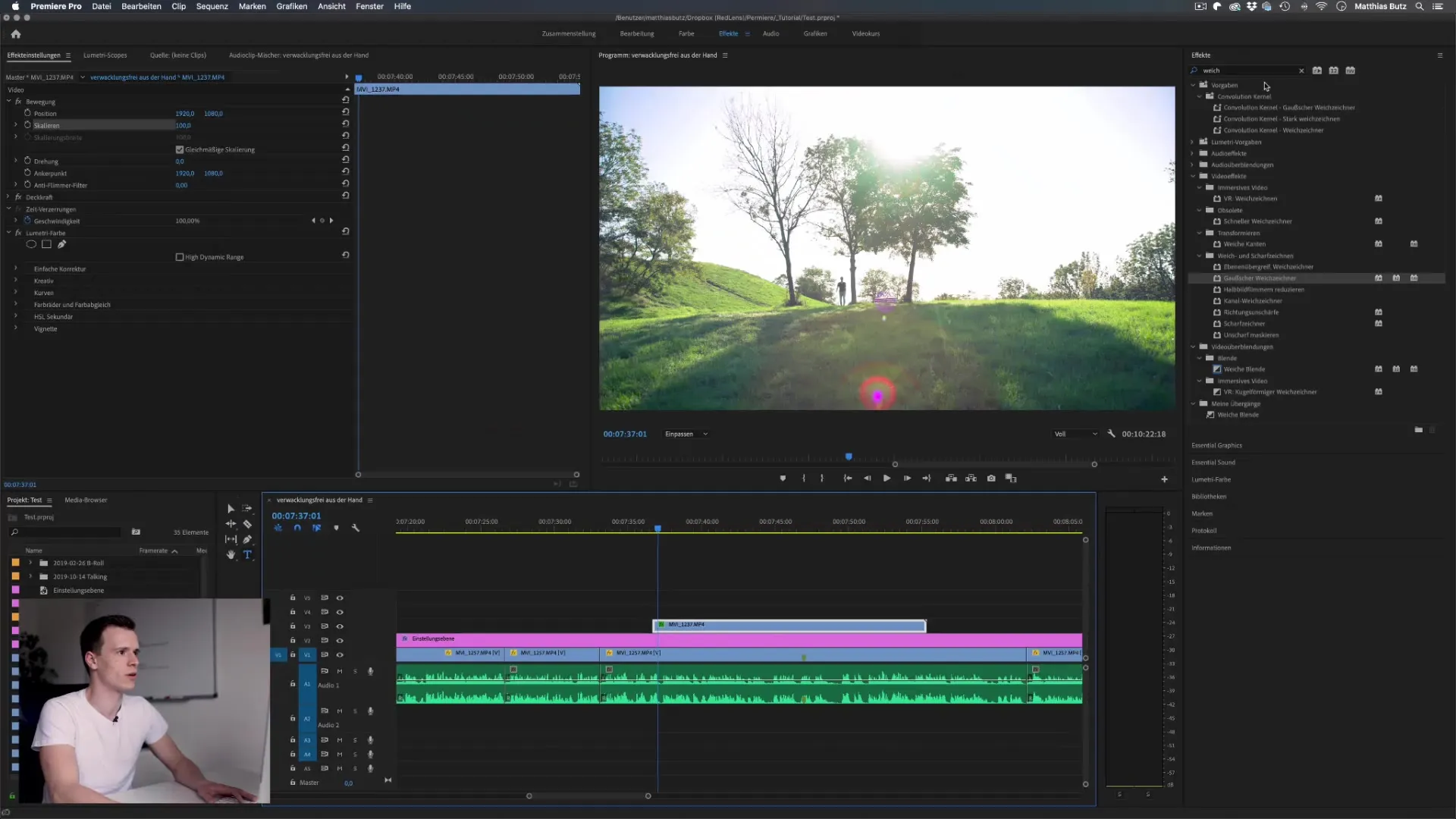
Certifique-se de que ambos os keyframes de recorte estejam definidos corretamente, para que a animação transite suavemente do primeiro para o último quadro.
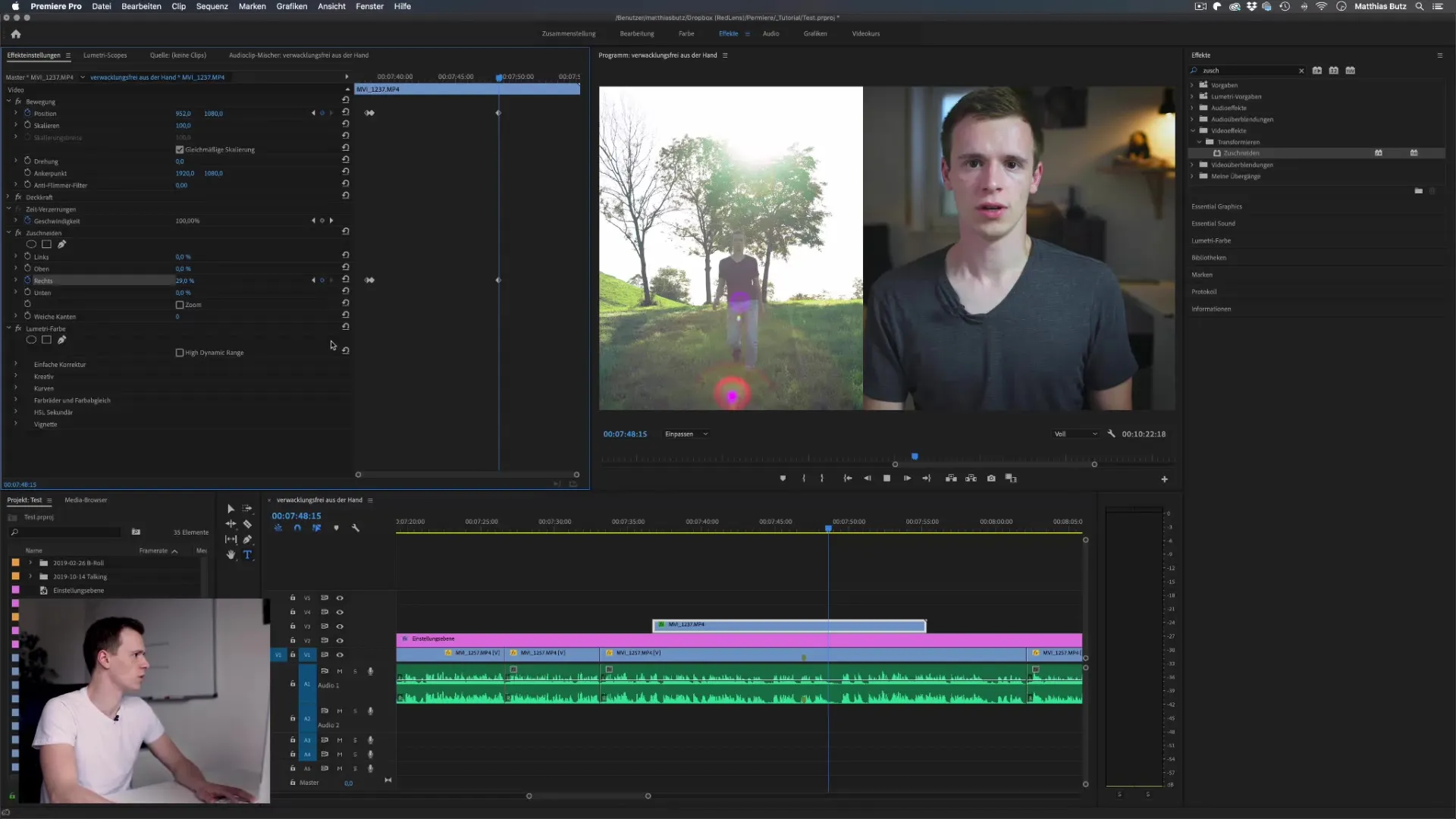
Um truque adicional para melhorar seus vídeos é adicionar uma camada de ajuste. Nessa camada, você pode fazer mais ajustes, como adicionar uma barra de cinema na parte superior e inferior para uma apresentação cinematográfica. Coloque a camada de ajuste sobre seus clipes e use o efeito de recorte para alcançar o visual desejado.
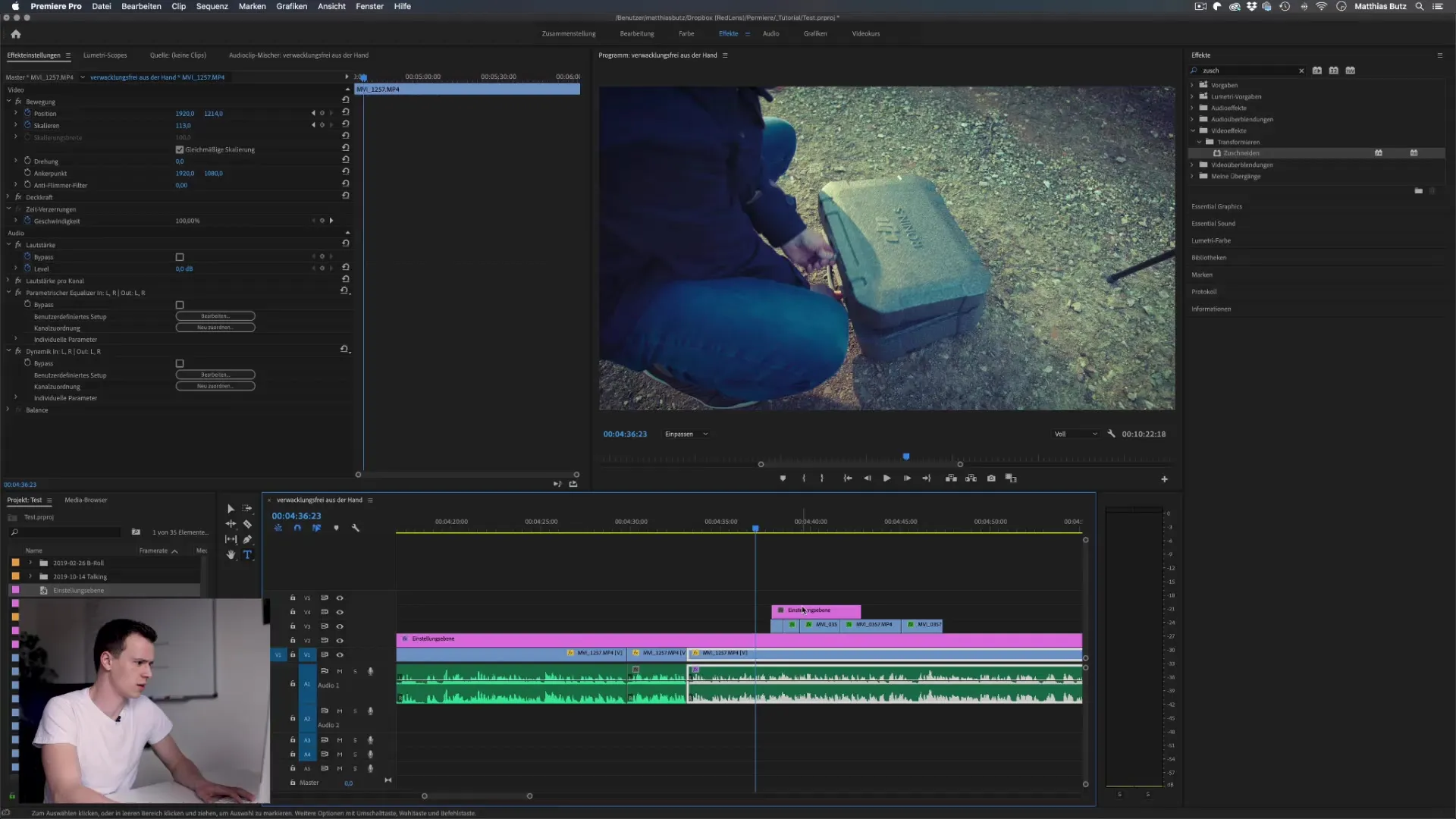
Para criar uma transição suave para o efeito da barra de cinema, também defina keyframes para as configurações de recorte. Isso tornará a transição da barra de cinema durante o início do vídeo contínua e elegante.
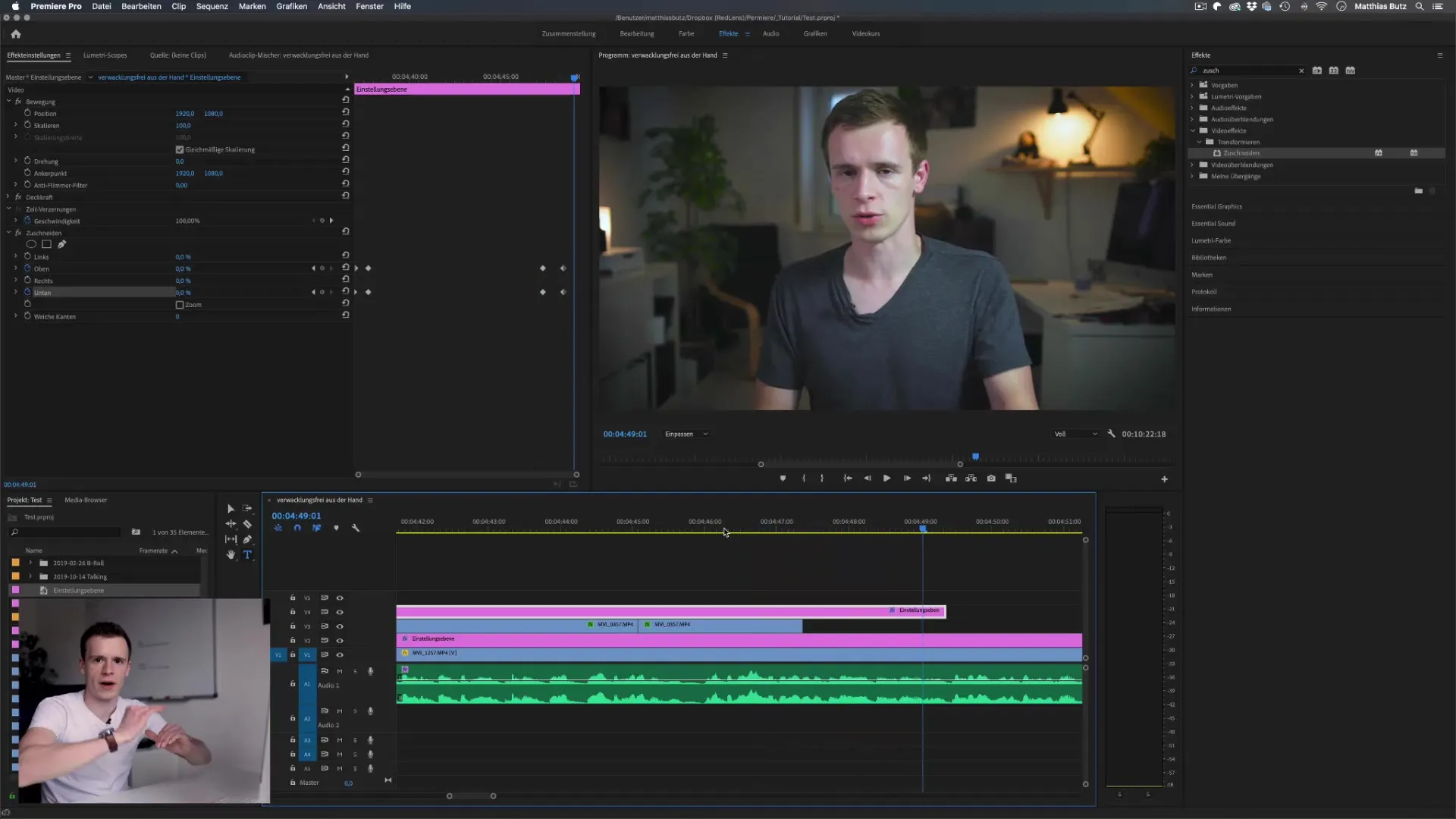
Observe que todas as animações contribuem para o seu produto final. A interação criativa entre imagem-na-imagem e diferentes efeitos eleva seu vídeo a um novo nível e despertará o interesse de seu público.
Resumo – Efeito imagem-na-imagem no Premiere Pro CC facilitado
Agora você aprendeu como implementar o efeito imagem-na-imagem em etapas simples no Premiere Pro CC. Com as configurações corretas, alguns keyframes e talvez um efeito adicional, você pode contar histórias visuais impressionantes e valorizar seus vídeos.
FAQ
Como posso adicionar vários efeitos imagem-na-imagem?Você pode simplesmente adicionar outro vídeo em uma camada mais alta e repetir o mesmo processo.
Posso personalizar o efeito imagem-na-imagem?Sim, você pode alterar as configurações de escala e posição a qualquer momento para obter o visual desejado.
Quais tipos de vídeos são mais adequados para esse efeito?Entrevistas, tutoriais ou vídeos comparativos se beneficiam especialmente dos efeitos imagem-na-imagem.
Preciso de um computador especial para usar o Premiere Pro CC?Para um bom fluxo de trabalho, você deve garantir que seu computador atenda aos requisitos de sistema do Premiere Pro.


